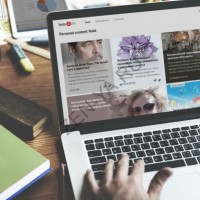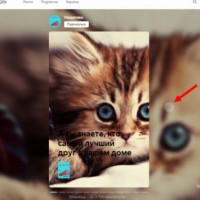Как убрать Дзен из Яндекса и закрыть его навсегда и веки вечные
Как убрать Дзен из Яндекса? Жмите на три полоски справа вверху веб-проводника, войдите в раздел «Настройки». Перейдите во вкладку «Интерфейс» и убедите отметку с поля «Показывать ленту с Яндекс Дзен». Ниже рассмотрим, для чего необходимо выполнять такие шаги, как правильно убрать Дзен из браузера на телефоне / ПК. Отдельно разберемся, почему это не удается сделать, и как правильно решить проблему.
Как убрать из Яндекс браузера
В процессе пользования веб-проводником может возникнуть ситуация, когда пользователь хочет выключить Дзен в Яндекс браузере. Причины такого решения могут быть различными:
- Отсутствие необходимости пользования таким сервисом.
- Потеря интереса к платформе.
- Желание разгрузить веб-проводник от сторонних и мешающих дополнений.
- Использование другого и более удобного способа входа на платформу.
Существует два варианта, как отключить Дзен в Яндекс браузере навсегда — сделать это через ПК / ноутбуке или воспользоваться мобильным устройством. Отметим, что в каждом конкретном случае решение актуально для конкретного оборудования. Ниже рассмотрим особенности реализации каждого из вариантов.
Как убрать на ПК
Для начала разберемся, как заблокировать Дзен в Яндекс Браузере с помощью полноценного веб-проводника на компьютере или ноутбуке. Чтобы убрать лишние сведения, пройдите такие шаги:
- Войдите в веб-проводник.
- Кликните на три горизонтальные полоски справа вверху.
- Войдите в пункт «Настройки», который легко распознать по символу шестеренки.
- Перейдите в пункт «Интерфейс».
- Опуститесь вниз до пункта «Показывать ленту рекомендаций Яндекс Дзен».
- Уберите галочку с нужного поля.
- Закройте браузер и снова войдите в него.
- Убедитесь, что вам удалось скрыть Дзен в Яндекс Браузере.
Как вариант, можно не удалять сервис полностью, а отказаться от определенных публикаций. Сделать это очень просто — достаточно ставить дизлайки на те посты, которые вам не нравятся. В результате «лишние» новости больше не будут появляться, а вы будете видеть только подходящий контент. В дальнейшем можно в любой момент убрать Дзен из Яндекса на компьютере рассмотренным выше способом.
Как убрать на телефоне
Многие пользователи сервиса входят с него с мобильного устройства через браузер. В таком случае нужно знать, как удалить Дзен из Яндекс через телефон. Для этого нужно использовать один из следующих алгоритмов действий.
Если нужно убрать опцию на телефоне из Яндекса Лаунчера, сделайте следующее:
- Прикоснитесь пальцем к свободной части экрана и удерживайте его до появления меню.
- Переместите палец вправо (сделайте свайп) для перехода на другую страницу.
- Кликните на кнопку «Дзен».
- Переместите переключатель в разделе «Показывать ленту».
Как вариант, можно отписаться от Дзена на Яндекса в приложении. Для этого сделайте следующие шаги:
- Откройте меню (три пунктирные линии).
- Кликните на кнопку «Войти в аккаунт».
- Введите логин и пароль, а после авторизуйтесь.
- Зайдите в «Настройки».
- Перейдите в «Настройки ленты».
- Снимите переключатель с пункта нужного дополнения.
Следующий вопрос — как отключить Яндекс Дзен на странице Яндекс браузера. В таком случае сделайте следующие шаги:
- Войдите в веб-проводник.
- Кликните в меню, а далее «Настройки».
- Дойдите до пункта «Уведомления».
- Выключите переключатель «Показывать Дзен в панели уведомлений».
- Вернитесь назад в «Настройки».
- В категории «Персональные ленты» снимите переключатель с раздела «Отображать ленты …».
- Убедитесь, что вам удалось избавиться от Дзена в Яндексе навсегда.
Как и в случае с ПК / ноутбуком, не торопитесь убрать инструмент с веб-браузера на телефоне. Со временем он приспособится к вашим предпочтениям и буде выдавать только интересные новости. Закрыть доступ вы всегда успеете. Тем более, что контент на сервисе постоянно добавляется и появляются новые и более интересные статьи.
Причины и пути решения, если не выключается
Существуют ситуации, когда Дзен не отключается. В таком случае сделайте следующие шаги:
- Выключите опцию в каждом профиле. Учтите, что все аккаунты независимы друг от друга. Если убрать Дзен в одном, во втором он останется. Вот почему процедуру необходимо выполнять для каждой учетной записи. Для решения задачи нужно выйти из старого и зайти в другой аккаунт, а после выполнить рассмотренные выше шаги.
- Повторно выполните блокировку. Если вы решили в Яндекс Браузере отключить Дзен Ленту на сайте, и сделали эту работу, после отказа ОС Виндовс или сброса настроек веб-проводника ситуация может вернуться на прежний уровень.
- Сделайте процедуру в нескольких версиях браузера Яндекса, если их две и более на устройстве.
- Отключите родительский контроль или обратитесь к администратору с просьбой убрать инструмент из Яндекса.
Во избежание проблем в будущем качайте программы только с проверенных источников, следите за диалоговыми окнами в процессе установки и отключите запущенные ранее программы во избежание сбоев. Чтобы избежать появления сервиса вновь, не устанавливайте дополнения этого производителя на свой веб-проводник, а также обращайте внимание на наполнение ПО, которое скачиваете из Интернета.
Как видно, убрать ленту уведомлений из браузера не составляет труда. Для решения этой задачи можно использовать как ПК / ноутбук, так и мобильное устройство. Если же возникли трудности в решении задачи, обратите внимание на способы решения проблемы.
В комментариях расскажите, удалось ли убрать сервис, какой метод вы использовали, и какие еще варианты будут актуальными для решения задачи.